
Google Playで「返金してもらえる・してもらえない」の違いは?
Contents[OPEN]
申請手順
ここまで来たら、返金のリクエストを送信してみましょう。
画面左側にあるメニューから「アカウント」を選択して自分のユーザーデータを表示させてください。
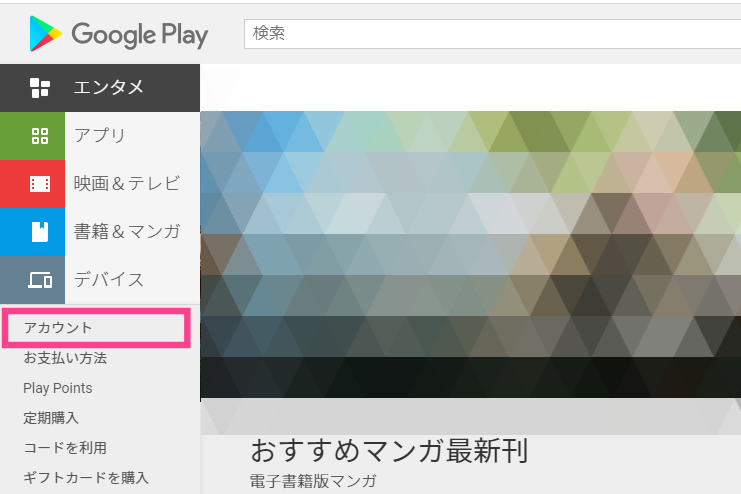
次の画面で「購入履歴」と書かれたタブをクリックしてください。
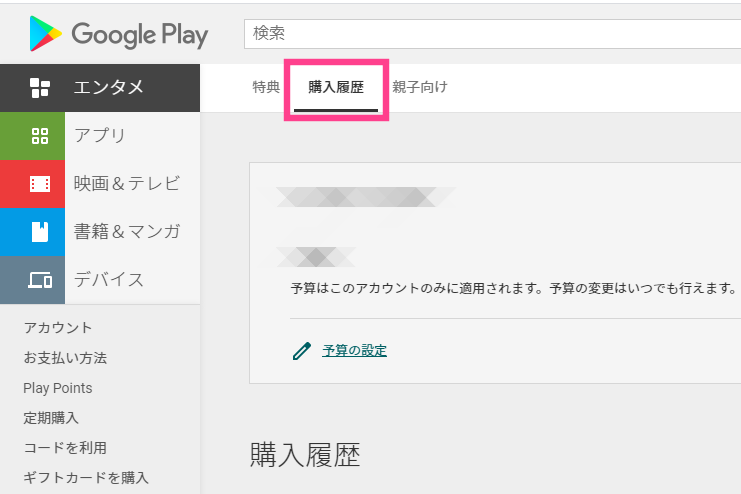
過去に買ったアプリなど課金した内訳が表示されるので、この中から返金を申請したいものを見つけてください。48時間以内であれば、上の方に表示されているはずです。返金をしたいアプリが見つかったら「問題を報告」をクリックしてください。

さらにメニューが表示されるので、「オプションを選択」から今の理由に当てはまるものを選んでください。
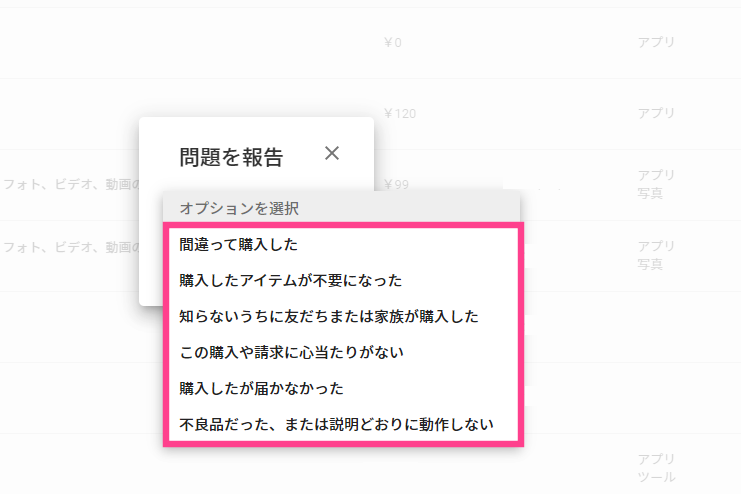
理由を選ぶと、詳細を入力するフォームがポップアップで表示されます。この画面を読み、具体的に内容を入力して「送信」をクリックすることでリクエストが送られます。この時点ではまだ返金が確定したわけではないので注意してください。
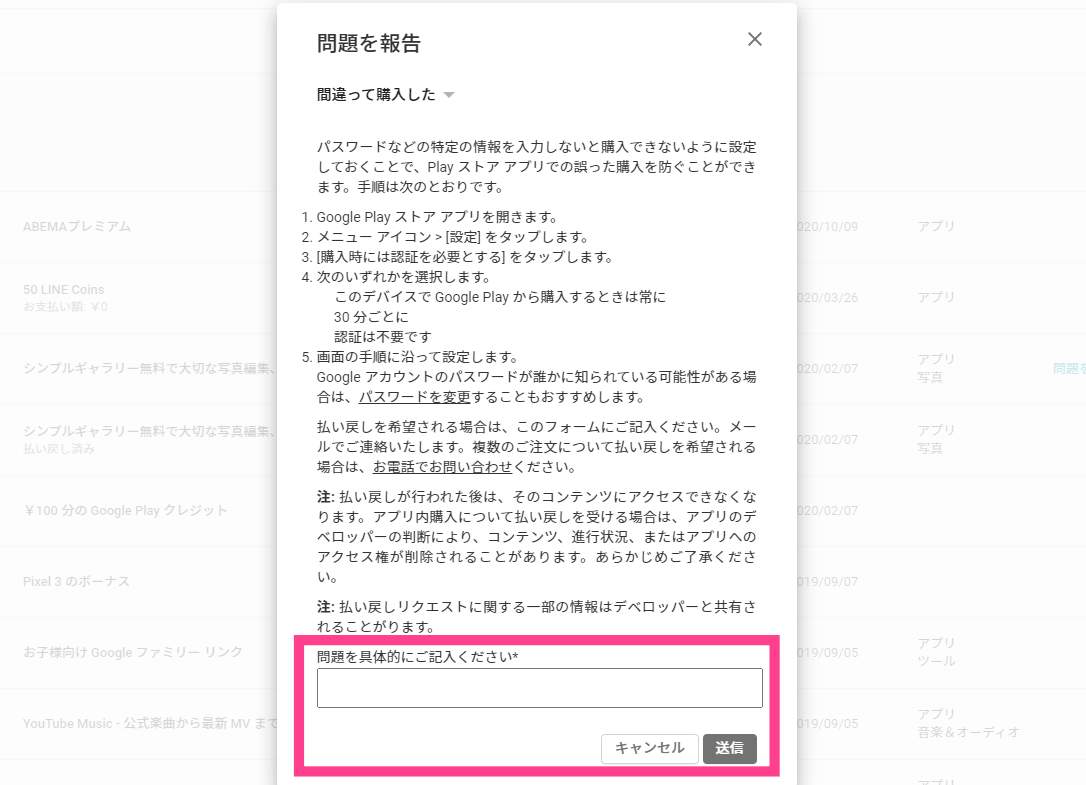
インストールから2時間以内なら「払い戻し」ボタンを押すだけ
ただし、上記で解説した申請の送信方法に沿わなくても、もっと簡単に返金してもらえる場合があります。
それは「2時間以内」に「払い戻し」ボタンをタップするだけです。
これはアプリのインストール画面をもう一度開くと表示されます。
実は、過去には15分のリミットとされていましたが、現在まで大幅に引き延ばされました。
何かあったときには助かりますよね!
もしボタンがないときは、すでに2時間経過している可能性があるので、上記の手順でまず申請を送りましょう!
【Google Play】アプリ内課金の返金方法《48時間以内》
では次に、アプリ内課金を行った場合の返金方法の紹介に移ります。
こちらも48時間以内であることを満たしている必要があるので、もし、「間違えた」など意図しない課金を発生させてしまった方はできるだけ早く申請を行いましょう!
払い戻しフォームから申請する(Webサイト)
この場合も基本的にはWebサイトから申請をすることが可能です。
どのサイトで行うのかということですが、実はアプリ内課金であっても上記と同じ画面上で報告することができるようになっています。
そのため、上記で記載したリンクよりアクセスしして始めましょう。
申請手順
全体的な流れはアプリを返金申請する時とほんとんど同じです。
- Google PlayのWebサイトに移動後、ログインしてから「アカウント」を選択します。
- 「購入履歴」をクリックして一覧を表示させてください。
- この中から返金をリクエストしたい課金履歴を探しましょう。
- 「問題を報告」をクリックして上記と同じように理由を選んでください。こちらも詳細の入力画面が表示されるので、なぜ返金したいのかをできるだけ明確に記載して送信しましょう。
注意!正当な理由がなければ返金はしてもらえない
返金方法についてはよくわかりましたね!
ただし、気を付けるべき点があります。
条件を満たしたものであれば「問題を報告」から申請をすることができますが、正当な理由でなければ申請を送ったとしても戻ってくることがないということです。
本当に間違えてしまったり、勝手に購入されたりなどの場合にのみ行ってください。
ダメもとで申請を行っても手間がかかって結局は却下されてしまう可能性もあるので、適切にこの機能を活用しましょう!
申請結果は通知される!
ここまで返金の申請手順を紹介しましたが、気になるのが結果ですよね。
結果はリクエスト送信したアカウントのGmailに送信されるので、こまめに受信ボックスを確認しましょう。
どのくらいで結果通知が届くのかは状況によって差があります。